windows10关闭病毒和威胁防护怎么操作 win10关闭病毒和威胁防护的方法
更新时间:2023-11-29 10:02:18作者:zheng
我们在使用win10电脑的时候可能会遇到电脑的病毒和威胁防护拦截应用程序的情况,有些用户就想要在win10电脑中将这个功能关闭来防止拦截,但是却不知道win10关闭病毒和威胁防护的方法,今天小编就给大家带来windows10关闭病毒和威胁防护怎么操作,操作很简单,大家跟着我的方法来操作吧。
推荐下载:电脑公司win10
方法如下:
1、在windows开始菜单界面, 点击设置图标。
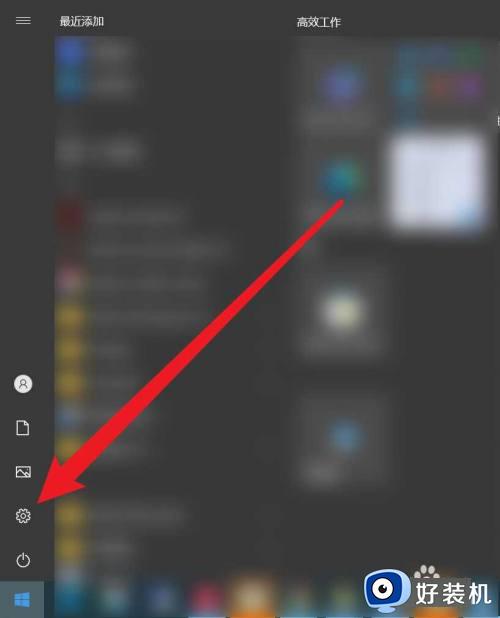
2、在windows设置界面, 点击更新和安全 。
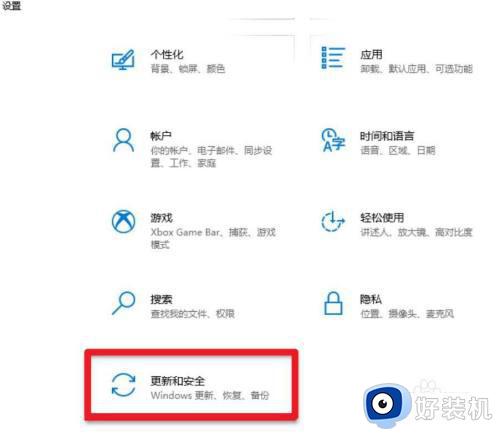
3、接着在更新设置界面, 点击左侧的windows安全中心。
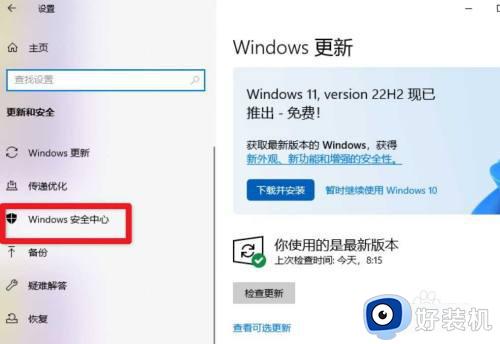
4、之后在windows安全中心界面, 点击病毒和威胁防护。
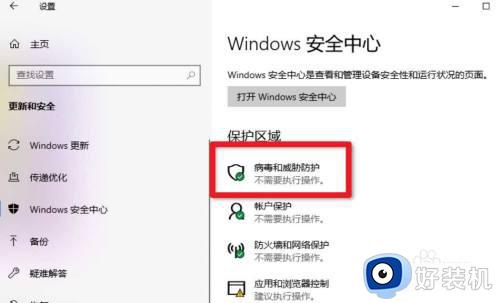
5、然后在病毒和威胁防护设置界面, 点击管理选项。
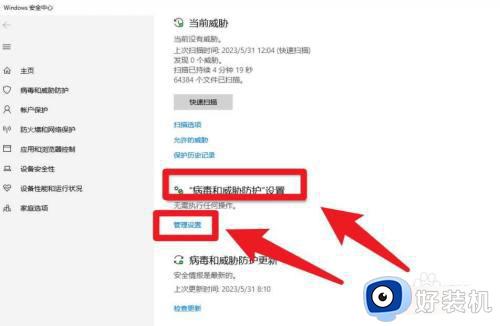
6、最后在弹出的界面将这里的开关选择关闭即可。
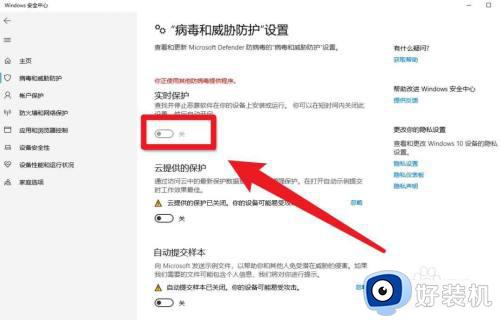
以上就是windows10关闭病毒和威胁防护怎么操作的全部内容,如果有遇到这种情况,那么你就可以根据小编的操作来进行解决,非常的简单快速,一步到位。
windows10关闭病毒和威胁防护怎么操作 win10关闭病毒和威胁防护的方法相关教程
- windows10如何关闭病毒和威胁防护设置 win10关闭病毒和威胁防护的方法
- windows10病毒和威胁防护怎么关闭 win10关闭病毒和威胁防护的步骤
- windows10如何关闭病毒和威胁防护设置 win10病毒防护怎么关闭
- 彻底关闭win10病毒和威胁防护的步骤 win10如何关闭病毒和威胁防护
- windows10病毒和威胁防护无法打开怎么办 win10威胁防护打不开如何解决
- windows10关闭病毒和威胁防护的方法 win10系统怎么关闭病毒防护
- win10 怎么卸载病毒和威胁那个应用 win10如何彻底关闭病毒和威胁防护
- 病毒和威胁防护怎么关闭win10 win10系统关闭病毒和威胁防护的步骤
- win10怎么关闭病毒和威胁防护弹窗 怎么关闭win10病毒和威胁防护的方法
- win10家庭版怎么关闭病毒和威胁防护 win10家庭版病毒防护彻底关闭方法
- win10拼音打字没有预选框怎么办 win10微软拼音打字没有选字框修复方法
- win10你的电脑不能投影到其他屏幕怎么回事 win10电脑提示你的电脑不能投影到其他屏幕如何处理
- win10任务栏没反应怎么办 win10任务栏无响应如何修复
- win10频繁断网重启才能连上怎么回事?win10老是断网需重启如何解决
- win10批量卸载字体的步骤 win10如何批量卸载字体
- win10配置在哪里看 win10配置怎么看
win10教程推荐
- 1 win10亮度调节失效怎么办 win10亮度调节没有反应处理方法
- 2 win10屏幕分辨率被锁定了怎么解除 win10电脑屏幕分辨率被锁定解决方法
- 3 win10怎么看电脑配置和型号 电脑windows10在哪里看配置
- 4 win10内存16g可用8g怎么办 win10内存16g显示只有8g可用完美解决方法
- 5 win10的ipv4怎么设置地址 win10如何设置ipv4地址
- 6 苹果电脑双系统win10启动不了怎么办 苹果双系统进不去win10系统处理方法
- 7 win10更换系统盘如何设置 win10电脑怎么更换系统盘
- 8 win10输入法没了语言栏也消失了怎么回事 win10输入法语言栏不见了如何解决
- 9 win10资源管理器卡死无响应怎么办 win10资源管理器未响应死机处理方法
- 10 win10没有自带游戏怎么办 win10系统自带游戏隐藏了的解决办法
